Cara Mudah Mengganti Icon Folder di Windows 10 Agar Lebih Menarik
6:25 PM
Add Comment
DHANYRPEBS - Halo sobat semuanya... Selamat datang di artikel saya kali ini. Pada artikel ini saya akan membahas tentang Cara Mudah Mengganti Icon Folder di Windows 10. Hal ini wajib dilakukan oleh sobat yang sudah bosan melihat tampilan folder di Windows 10 yang itu itu saja dan sangat membosankan.
Sebenarnya di sistem operasi Windows 7 sampai dengan Windows 10 kita bisa mengganti icon atau gambar dari masing masing folder yang ada di dalam PC kita sesuai selera kita. Namun mungkin tidak banyak yang tau hal ini sehingga Icon folder didalam Windows mereka tidak diubah.
Padahal saya yakin sekali tampilan folder yang ada pada windows itu begitu membosankan haha. Maka cara ini akan sangat berguna bagi sobat yang masih belum tau bahwa Masing masing folder yang ada di windows bisa saja dirubah iconnya dengan sangat mudah sekali
Oh iya, sebelum mengikuti cara ini pastikan sobat sudah menemukan gambar untuk icon folder yang akan sobat ganti nantinya. Untuk mendownload icon dari folder sobat bisa mencari nya di beberapa situs penyedia icon folder di internet seperti, Iconarchive dan situs yang lainnya.
Untuk mengetahui Cara Mudah Mengganti Icon Folder di Windows 10. Silahkan simak ulasannya di bawah ini.
Cara Mudah Mengganti Icon Folder di Windows 10
1. Tentu saja pertama adalah tentukan folder mana yang akan sobat ganti iconnya. Sobat bisa mengganti satu persatu icon folder yang ada di windows, hal ini juga bisa mempermudah sobat untuk memisahkan kategori dari folder dengan menggunakan Icon yang berbeda. Seperti jika folder tersebut berisi tentang Game maka sobat bisa memberi gambar icon berupa gambar Joystick atau yang lainnya.
2. Kemudian setelah memilih folder mana yang akan diganti Iconnya silahkan sobat klik kanan pada folder tersebut lalu pilih properties untuk menampilkan menu properties dari folder tersebut.
3. Setelah jendela properties terbuka silahkan sobat klik pada Tab costumize. disana akan tampil beberapa menu untuk melakukan modifikasi folder tersebut. Lalu perhatikan dibawah akan ada menu yang bernama " Change Folder Icon " dengan menu inilah kita bisa mengganti Icon dari folder yang kita pilih tadi. Silahkan sobat klik pada Change Icon.
4. Kemudian akan tampil sebuah jendela baru yang berisi beberapa kumpulan icon default yang ada didalam sistem windows untuk sobat gunakan sebagai ganti dari Icon yang ada di Folder sobat saat ini. Untuk menggani Iconnya dengan Icon yang sudah sobat download sendiri dari Website di Internet, silahkan sobat klik Browse.
5. Lalu pilih tempat dimana sobat menyimpan gambar icon untuk folder yang tadi sudah sobat tentukan. Karena disini saya akan mengganti folder yang saya gunakan untuk menyimpan foto maka disini saya sudah menyiapkan gambar Icon yang cocok untuk hal hal berbau foto.
6. Setelah memilih gambar tersebut sobat akan kembali ke jendela pilihan icon seperti yang pertama, namun disini hanya ada Gambar yang sudah sobat pilih tadi. Jadi tidak ada yang harus anda lakukan, hanya klik saja OK.
7. Kemudian juga sobat akan dikembalikan ke jendela properties dan bisa dilihat disana gambar folder yang tadinya default dari windows menjadi gambar icon yang sudah kita atur. Untuk menerapkannya silahkan klik Apply & OK.
8. Setelah jendela Properties tertutup maka seharusnya Icon dari folder yang sobat pilih tadi sudah berhasil berganti dengan Icon yang sobat download tadi. Dengan begini sobat sudah berhasil mengganti icon folder dalam Windows 10 sobat.
Begitulah Cara Mudah Mengganti Icon Folder di Windows 10. Bagaimana? sangat mudah bukan caranya, sobat bisa men share artikel ini supaya teman teman sobat juga bisa segera menerapkan cara ini juga di Windows mereka, jangan lupa juga tinggalkan komentar dibawah. Terimakasih sudah berkunjung dan membaca artikel di blog saya.


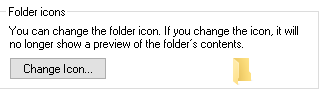
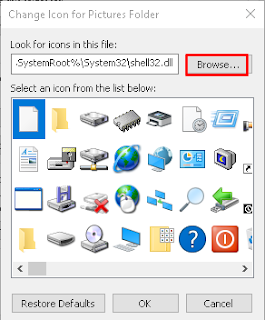




0 Response to "Cara Mudah Mengganti Icon Folder di Windows 10 Agar Lebih Menarik"
Post a Comment